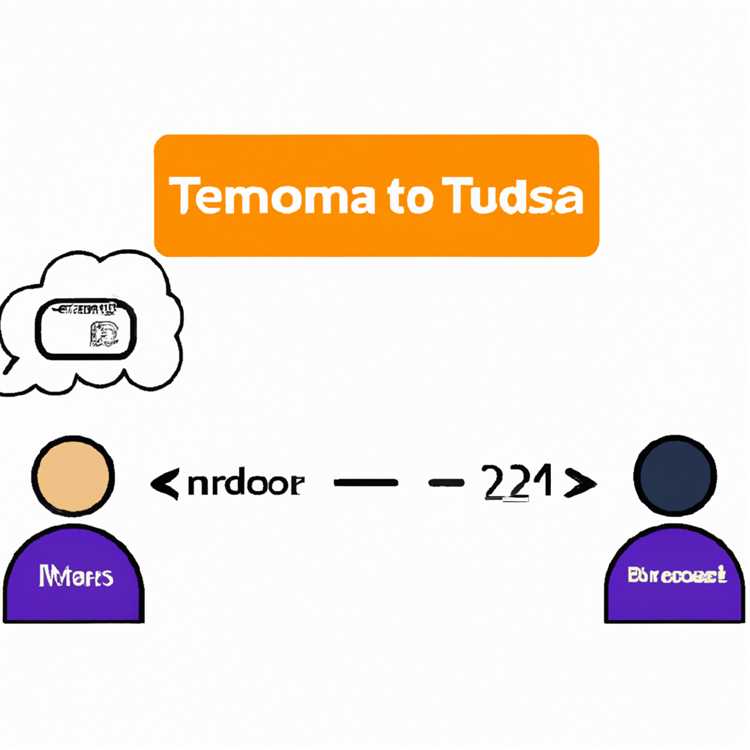WhatsApp là một ứng dụng cho phép người dùng gửi và nhận tin nhắn văn bản miễn phí bằng điện thoại thông minh. Nhưng nếu bạn muốn sử dụng WhatsApp trên PC thì sao? Trong hướng dẫn này, bạn sẽ học cách sử dụng WhatsApp trên PC - Máy tính để bàn hoặc máy tính xách tay sử dụng Trình phát ứng dụng BlueStacks.

Trình phát ứng dụng BlueStacks
BlueStacks App Player là trình giả lập Android tạo ra điện thoại thông minh như giao diện Android trên máy tính Windows và máy Mac, cho phép tải xuống và chạy các ứng dụng Android trên máy tính của bạn từ Google Play Store, bao gồm WhatsApp.
Công ty BlueStacks được thành lập vào năm 2009 bởi Rosen Sharma, người trước đây làm việc với McAfee và là thành viên hội đồng quản trị của Cloud.com. Trình phát ứng dụng BlueStacks đang được hàng triệu người dùng sử dụng để chạy các ứng dụng Android trên PC.
Bạn có thể tải xuống Trình phát ứng dụng BlueStacks miễn phí tại bluestacks.com.
Các bước để sử dụng WhatsApp trên PC
WhatsApp đã phát hành phiên bản web để sử dụng trên máy tính Windows và MAC. Tuy nhiên, một điện thoại có cài đặt WhatsApp vẫn được yêu cầu để sử dụng web WhatsApp trên máy tính. Phiên bản web của WhatsApp chỉ tạo hình ảnh phản chiếu của WhatsApp (phiên bản điện thoại) trên máy tính của bạn.
Ở đây, trong trường hợp này, chúng tôi muốn cài đặt WhatsApp trực tiếp trên PC mà không cần phải làm gì với điện thoại. Chỉ cần làm theo các bước dưới đây để sử dụng WhatsApp trên Máy tính để bàn hoặc Máy tính xách tay của bạn mà không cần sở hữu điện thoại thông minh!
1. Tải xuống trình phát ứng dụng BlueStacks về máy tính của bạn
Trước tiên, bạn cần tải xuống trình phát ứng dụng BlueStacks về máy tính của mình. Để làm điều này, bạn sẽ hướng đến trang web của BlueStacks bằng cách nhập http://www.bluestacks.com/ vào trình duyệt trên máy tính của bạn.
Nhấp vào nút tải xuống và làm theo các hướng dẫn trên màn hình cho đến khi cài đặt hoàn tất.
Trong quá trình cài đặt, bạn sẽ được yêu cầu truy cập cửa hàng ứng dụng, đảm bảo bạn chọn tùy chọn có.
2. Mở Trình phát ứng dụng BlueStacks trên máy tính của bạn
Sau khi quá trình tải xuống hoàn tất, hãy mở trình phát Ứng dụng BlueStacks trên máy tính của bạn bằng cách nhấp vào lối tắt trên màn hình hoặc bằng cách tìm kiếm nó.
3. Đăng nhập vào tài khoản Google của bạn
Trình phát ứng dụng BlueStacks sẽ nhắc bạn đăng nhập vào tài khoản Google của bạn. Vui lòng làm như vậy, vì điều này là cần thiết để truy cập vào cửa hàng Google play.
4. Tìm kiếm WhatsApp
Nhấp vào kính lúp ở góc trên bên trái của trình phát ứng dụng và tìm kiếm WhatsApp.

Nhấp vào nút cài đặt trong Cửa hàng Google Play và khi được hiển thị với danh sách quyền, hãy nhấp vào chấp nhận. Đợi ứng dụng hoàn tất cài đặt.
6. Mở WhatsApp
Nếu bạn vẫn ở trong Cửa hàng Google Play, bạn sẽ thấy nút MỞ, nhấp vào nút đó để mở WhatsApp.
7. Xác nhận số điện thoại của bạn
Sau khi được mở, WhatsApp sẽ nhắc bạn nhập số điện thoại để bạn có thể nhận được mã xác minh từ WhatsApp. Vui lòng nhập số điện thoại của bạn theo yêu cầu.
Khi bạn nhập số điện thoại, bạn sẽ thấy thông báo xác minh thất bại trên máy tính của mình. Điều này là hoàn toàn tốt và không có gì phải lo lắng.
Chỉ cần nhấp vào tùy chọn Gọi điện thoại của bạn để phát một tin nhắn tự động, tin nhắn này sẽ cung cấp cho bạn mã xác minh.
Nhập mã xác minh để xác minh số điện thoại của bạn.
8. Bắt đầu trò chuyện
Sau khi nhập mã, bạn sẽ thấy WhatsApp trên máy tính của mình. Bắt đầu trò chuyện với bất kỳ liên hệ nào của bạn trên WhatsApp để đảm bảo WhatsApp thực sự hoạt động trên máy tính của bạn.